Excel如何统计个数?
作者:佚名 来源:未知 时间:2024-12-13
在当今数据驱动的时代,Excel作为数据处理和分析的利器,被广泛应用于各行各业。无论你是学生、职场人士还是数据分析师,掌握Excel统计个数的技巧都能让你的工作效率倍增。本文将带你深入了解如何在Excel中高效统计个数,让你轻松应对各类数据处理需求,无论是简单的数据筛选还是复杂的数据分析,都能得心应手。
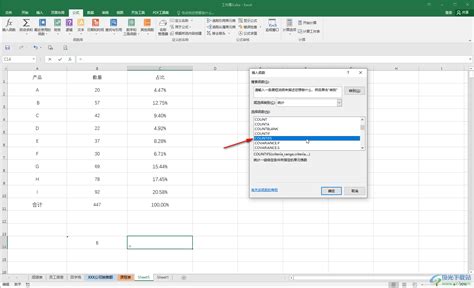
在日常工作中,我们经常需要统计某一列或某一区域中特定数据的个数。比如,统计销售数据中的某一产品销量、学生成绩中的某一分数段人数等。这些需求看似简单,但如果不掌握正确的方法,往往会耗费大量时间和精力。因此,学会在Excel中统计个数,对于提高工作效率至关重要。
首先,我们来介绍Excel中最基础的统计个数功能——COUNT函数。COUNT函数用于统计选定区域内包含数字的单元格个数。它非常适用于统计整列或整行数据的数量。使用方法也很简单,只需在目标单元格中输入“=COUNT(范围)”,然后按回车键即可。例如,如果你想统计A列中从A1到A100有多少个数字,只需在任意空白单元格中输入“=COUNT(A1:A100)”,Excel就会自动计算出结果。
然而,COUNT函数只能统计数字单元格,对于文本、逻辑值等其他类型的数据则无法统计。这时,我们就需要用到另一个强大的统计函数——COUNTA函数。COUNTA函数用于统计选定区域内非空单元格的个数,无论单元格中的数据类型是什么。它的使用方法与COUNT函数类似,只需将函数名改为COUNTA即可。例如,统计B列中从B1到B100有多少个非空单元格,可以输入“=COUNTA(B1:B100)”。
除了COUNT和COUNTA函数,Excel还提供了许多其他用于统计个数的函数,以满足不同场景的需求。例如,COUNTIF函数用于统计满足特定条件的单元格个数。它的语法为“=COUNTIF(范围, 条件)”,其中“范围”是你想要统计的区域,“条件”是你设定的筛选条件。例如,你想统计C列中有多少个单元格的值大于100,可以输入“=COUNTIF(C:C, ">100")”。COUNTIF函数非常灵活,你可以根据需要设定不同的条件来筛选数据。
此外,对于需要统计多个条件满足情况的个数,Excel提供了COUNTIFS函数(注意:部分旧版Excel中可能不支持此函数,需升级至较新版本)。COUNTIFS函数允许你设定多个条件,并统计同时满足这些条件的单元格个数。它的语法为“=COUNTIFS(范围1, 条件1, 范围2, 条件2, ...)”,你可以根据需要添加多个范围和对应的条件。例如,你想统计D列中值大于50且E列中值为“合格”的单元格有多少个,可以输入“=COUNTIFS(D:D, ">50", E:E, "合格")”。
除了上述函数外,Excel的筛选功能也可以帮助我们快速统计个数。通过设置筛选条件,我们可以快速筛选出满足条件的数据,并查看其数量。具体操作为:选中想要筛选的数据区域,点击工具栏中的“筛选”按钮,然后在筛选列的下拉菜单中选择你想要的条件。筛选完成后,Excel会在状态栏中显示筛选后的数据个数。这种方法非常直观,尤其适用于快速查看和验证数据。
当然,在处理大量数据时,我们可能还需要借助Excel的高级功能来统计个数,比如数据透视表。数据透视表是一种强大的数据分析工具,它可以帮助我们快速汇总、分析和显示数据。通过创建数据透视表,我们可以轻松统计出不同维度下数据的个数。例如,你想统计不同销售区域的产品销量个数,可以将销售区域作为行标签,产品作为列标签,然后将销量字段设置为“计数”方式。这样,Excel就会为每个销售区域和产品组合生成一个销量个数统计。
除了上述方法外,Excel还有一些其他技巧可以帮助我们更高效地统计个数。比如,使用辅助列和公式结合的方法。有时,我们可能需要统计满足复杂条件的单元格个数,这时可以通过在辅助列中设置公式来标记满足条件的单元格,然后再使用COUNT或COUNTA函数统计这些标记的单元格个数。这种方法虽然相对复杂一些,但非常灵活,可以应对各种复杂场景。
总之,掌握Excel统计个数的技巧对于提高工作效率至关重要。无论是基础的COUNT和COUNTA函数,还是高级的COUNTIF和COUNTIFS函数,甚至是筛选功能和数据透视表,都能帮助我们快速准确地统计出所需的数据个数。希望本文能为你提供有益的指导和帮助,让你在数据处理和分析的道路上更加游刃有余。
- 上一篇: 江南百景图:桃花坞宝箱详尽位置指南
- 下一篇: 怎样把Foxmail设置为默认的邮件客户端?






























